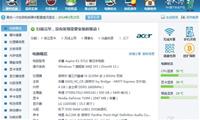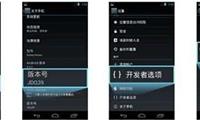相信很多人還在為手機螢幕如何投放到電腦而感到困惱,
將手機電腦連屏使用,
可以在電腦沒有網路的情況下,
也能用電腦顯示器播放自己想看的電影和電視劇,
今天小編給大家手機電腦同屏的使用教程,
一起來看看手機和電腦怎樣同屏的吧?

手機電腦同屏使用連接流程:
手機電腦同屏不僅能夠在電腦沒有網路的情況下觀看手機影音, 一些手機螢幕較小的人, 還可以通過手機電腦同屏, 實現用大螢幕觀看影音, 那我們一起看看手機和電腦同屏的連結方法吧:
第一步,
首先你需要確認電腦和手機是不是在同一網路,
但是電腦有沒有網路都沒有關係,
之後在電腦上點開你的設置,
這裡設置可能根據你的系統開啟的是桌面模式還是平板模式和全屏開始和非全屏開始功能表而變化,
具體看你使用的模式,
之後點擊通知欄再點設置

第二步、點擊系統(顯示、應用、通知、電源)
第三步、點擊無線投影, 看圖片找位置, 看不到的將捲軸下拉, 如果沒有的話, 有可能就要升級電腦系統。 這時候我們就能看到具體的以下選項了。
第四步、將第一個選項卡設置為所有位置都可用, 第二個設置為僅第一次。
第五步、接下來就是手機操作了。
小編這裡以小米手機3W舉例說明,
現在大部分的手機都有無線顯示這個功能(也叫DLAN),
具體可以在設置裡的更多連接或者再WLAN(國外機器是WIFI)選項裡找找。

第六步、點擊設置
第七步、點擊更多連接(也可能在你的WLAN中)
第八步、點擊無線顯示(或者你手機的DLAN)
第九步、等待手機掃描局域網設備
第十步、點擊你要連接的設備, 連結的電腦是聯想筆記型電腦, 之後會提示您正在連接
第十一步、到這一步, 手機和電腦都會出現需要配對的對話方塊, 就跟手機與藍牙配對一樣, 點擊連接或確定即可。
第十二步、連接失敗的情況有可能是系統殺毒軟體的原因,
也有可能是防火牆的關係。

小編小結:文中小編為大家介紹了手機電腦同屏使用連接流程以及手機和電腦怎樣同屏的相關知識, 大家可以參考一下。 手機電腦同屏可以實現用電腦連接手機觀看電影及電視劇的功能, 想必這項功能就能吸引很多進行同屏連接了。